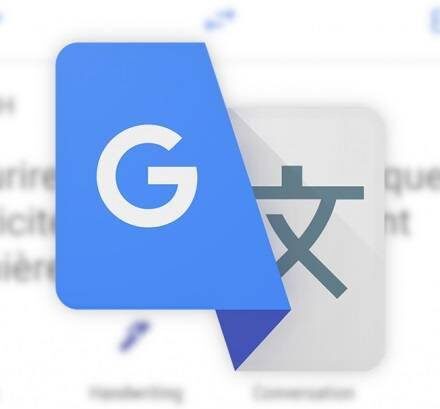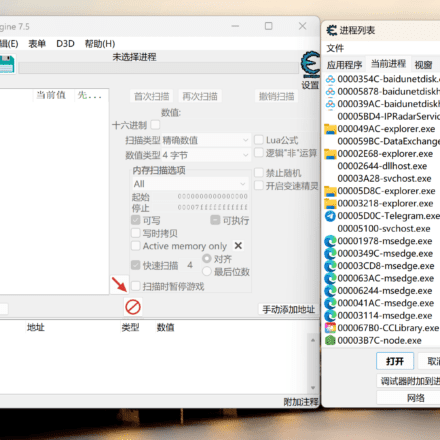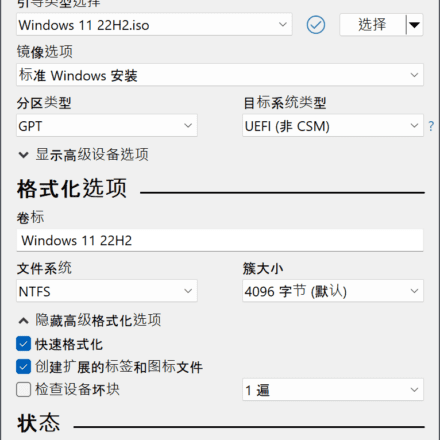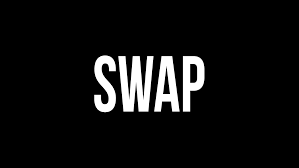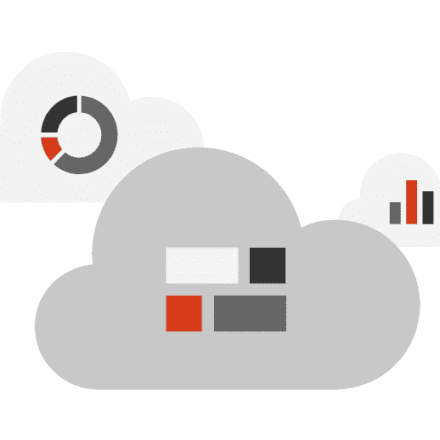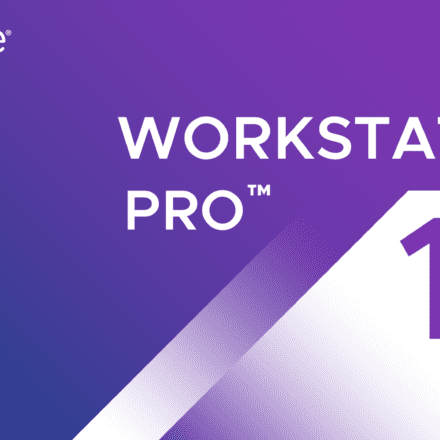Hervorragende Software und praktische Tutorials
Was ist Amazon Cloud AWS?
Amazon Cloud AWS Melden Sie sich jetzt an und erhalten Sie 12 Monate lang ein kostenloses Kontingent! Amazon Web Services (Amazonas Amazon Web Services ist eine Cloud-Computing-Plattform der Amazon Web Services, Inc., einer Tochtergesellschaft von Amazon. Sie bietet Privatpersonen, Unternehmen und Behörden eine Reihe von IT-Infrastruktur- und Anwendungsdiensten wie Speicher, Datenbanken, Computing, maschinelles Lernen usw. an.
- AWS Amazon China ist ein professioneller Anbieter von Big Data, Cloud-Computing-Diensten und Cloud-Lösungen. AWS-Cloud-Dienste im Ausland unterstützen Sie bei der Expansion und dem Wachstum Ihres Unternehmens.
- Jetzt registrieren und 12 Monate Gratis-Paket sichern! Enterprise-E-Mail- und Marketing-Services. Cloud-Datenbank. GlobalCloud Server. Cloud-Speicher S3.
- Globale Cloud-Server, Cloud-Datenbanken, Cloud-Speicher, Unternehmens-E-Mail und Marketingdienste.
Kostenlose Testzone für Amazon Cloud
Kostenlose Testregistrierungskonten für über 100 Cloud-Produkte,Genießen Sie 12 Monate kostenlos!
Globale Amazon Cloud Kostenlose Cloud-Server
Cloud-Server EC2, 12 Monate gratis, VPS 1 Core 2G 60 GB, 3 Monate gratis!
Amazon Web Services
0 Yuan-Testversion, unterstützt 25 Benutzer, jeweils 50 GB Speicher, 62.000 Gruppen-E-Mails pro Monat, für immer kostenlos!
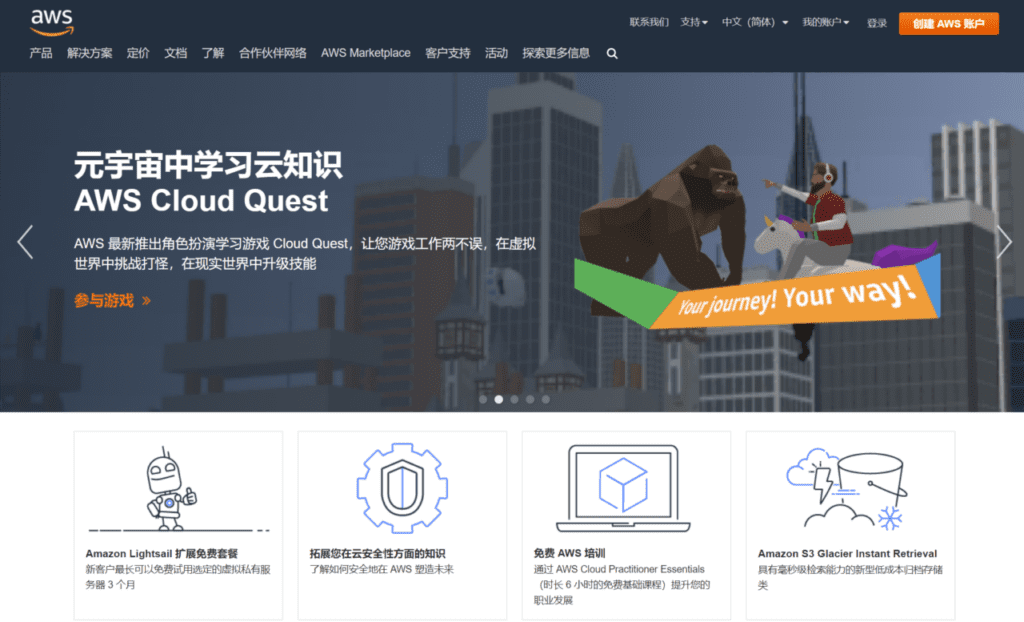
Kostenloses Amazon Cloud-Hosting
AWS bietet Kunden kostenlose Kontingente für eine Vielzahl von Produkten und Services. Nach der Registrierung eines Kontos können Kunden das Angebot 12 Monate lang kostenlos testen, um praktische Erfahrungen mit AWS zu sammeln, über 100 Produkte kennenzulernen und mit dem kostenlosen Kontingent auf AWS zu arbeiten. Je nach verwendetem Produkt stehen drei verschiedene Arten von kostenlosen Angeboten zur Auswahl.
Offizielle AWS China-Website: https://aws.amazon.com/cn/
Offizielle Website von Amazon Web Services: https://www.amazonaws.cn/
So bewerben Sie sich kostenlosAmazon Cloud Hosting,EingebenOffizielle Amazon-WebsiteDanach können Sie sehen, dass es eine kostenlose 12-Monats-AWS KostenlosCloud-Hosting-Dienste erfordern eine Kreditkarte zur Verifizierung Ihres Kontos, was ungefähr dauert1 USDAmazon berechnet Gebühren basierend auf dem Datenverkehr. Wenn Sie das Limit nicht überschreiten, fallen keine zusätzlichen Kosten an. Bei Überschreitung des Limits fallen zusätzliche Kosten an. Wenn Sie einen EC2-Host wählen, der den kostenlosen Service erfüllt, fallen keine Kosten an.
Vorbereitung vor der Beantragung von Amazon Cloud-Hosting
- Bereiten Sie eine Visa- oder Mastercard-Kreditkarte vor, die für die Registrierung und Authentifizierung verwendet wird.
- Eine E-Mail-Adresse. Es wird empfohlen, Gmail oder eine inländische E-Mail-Adresse zu verwenden.
- Eine Mobiltelefonnummer, die Textnachrichten empfangen kann.
Schritte zur kostenlosen Anwendung von Amazon Cloud Hosting
erster Schritt,ZugangAmazon Cloud-RegistrierungBewerbungsseite,Kostenloses Amazon AWS-Überseekonto-Paket,https://aws.amazon.com/cn/free/
Klicken Sie auf der Seite auf die orangefarbene Schaltfläche.Erstellen Sie kostenlos ein Konto!

Schritt 2Geben Sie die Registrierungsinformationen ein. Tragen Sie Ihre E-Mail-Adresse in die obere Spalte ein. Sie benötigen eine echte E-Mail-Adresse. Wir empfehlen die Verwendung von Gmail. Geben Sie in der unteren Spalte einen benutzerdefinierten AWS-Kontonamen ein. Klicken Sie anschließend unten auf die orangefarbene Schaltfläche.E-Mail bestätigen..
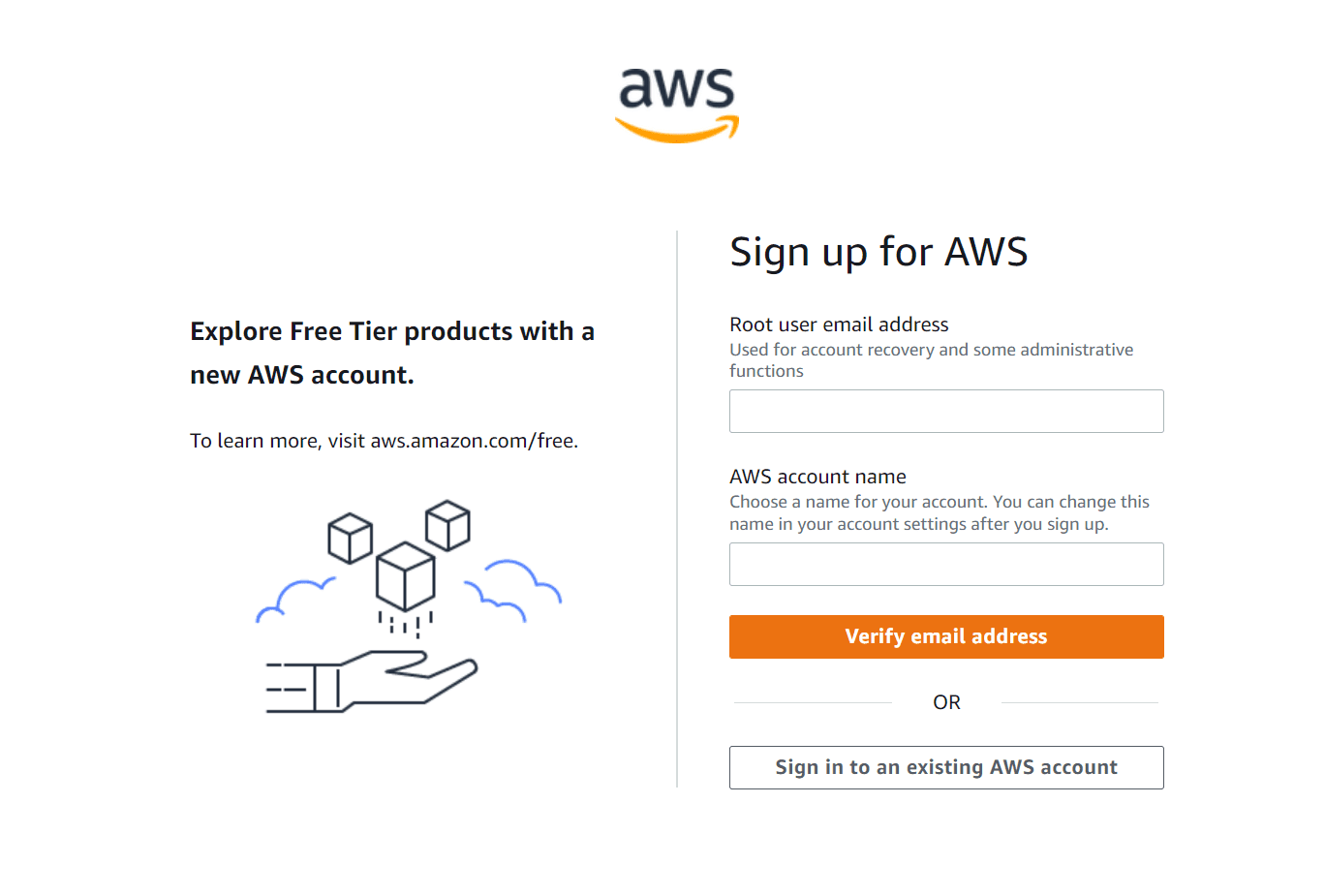
Schritt 3, rufen Sie Ihre E-Mail auf, um den Bestätigungscode zu erhalten, geben Sie dann den Bestätigungscode auf der Registrierungsseite ein und klicken Sie aufverifizieren! Sie müssen die Übersetzungsfunktion Ihres Browsers deaktivieren, wenn Sie den Bestätigungscode übermitteln, sonst wird eine Meldung angezeigt, dass die Bestätigung fehlgeschlagen ist.
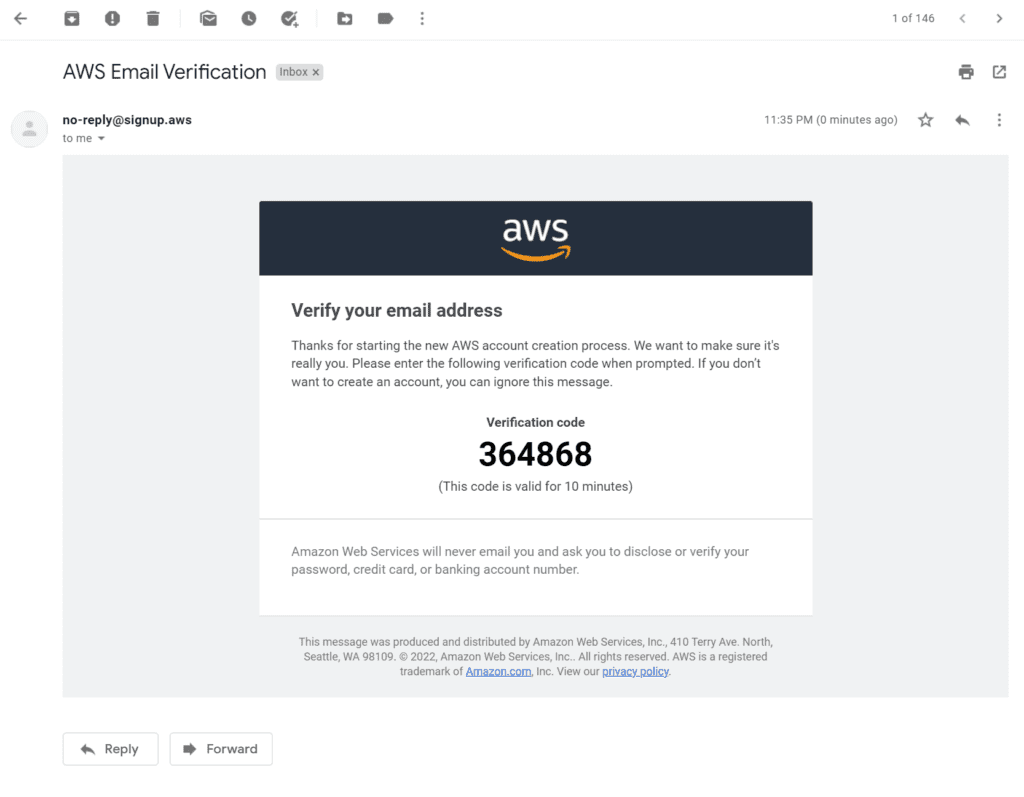

Schritt 4,Passwort festlegen, das Passwort erfordert Groß- und Kleinbuchstaben + Zahlen + Sonderzeichen. Klicken Sie nach Eingabe des Passworts auf Weiter.
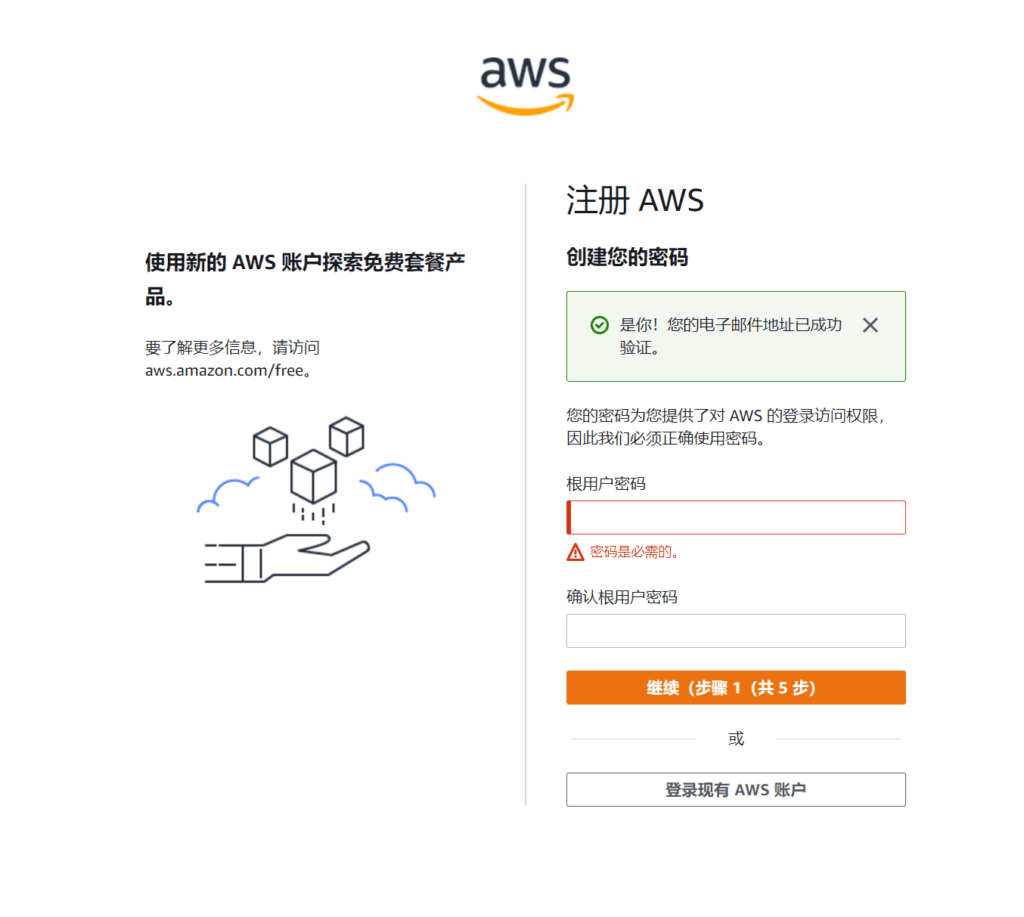
Schritt 5,Kontaktinformationen eingeben, versuchen Sie, Ihre wahre Identität in die Kontaktinformationen einzutragen, verwenden Sie Pinyin oder Englisch und keinen Text.
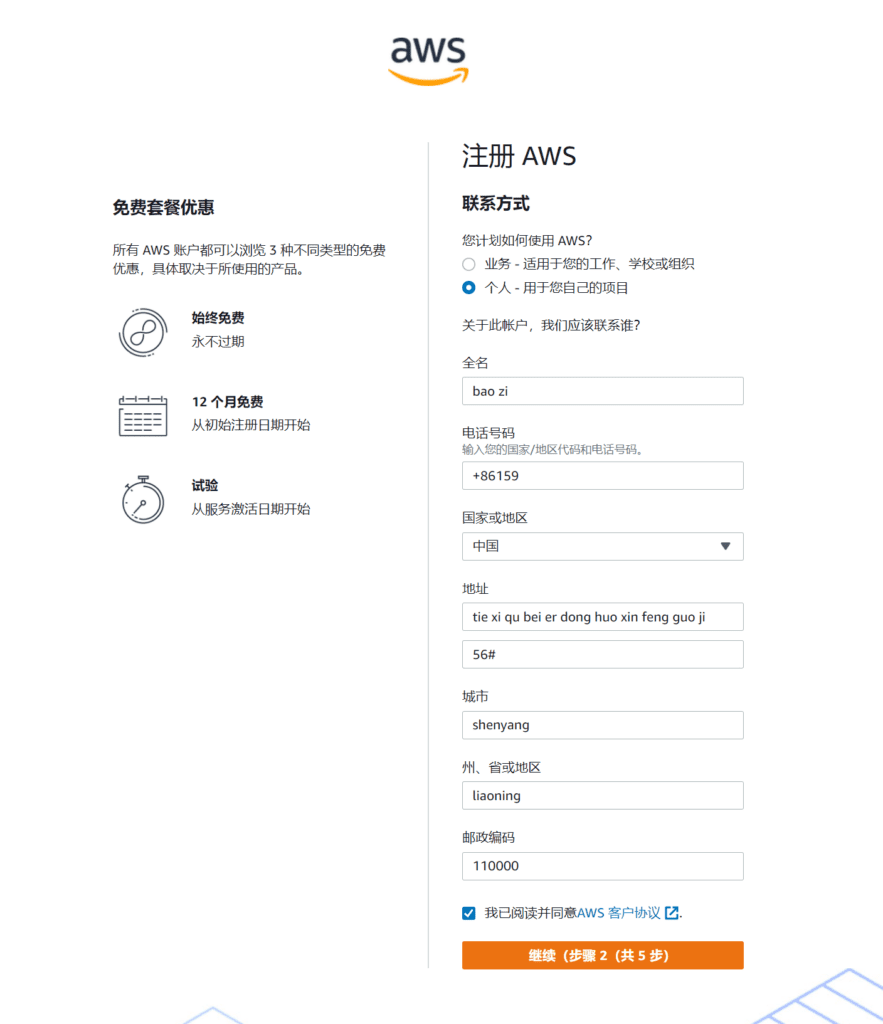
Schritt 6,Kreditkarte verifizieren, füllen Sie die zuvor vorbereitete Fremdwährungskreditkarte aus. Sie müssen über ein US-Dollar-Konto verfügen und der Verifizierungsabzug muss in US-Dollar erfolgen.
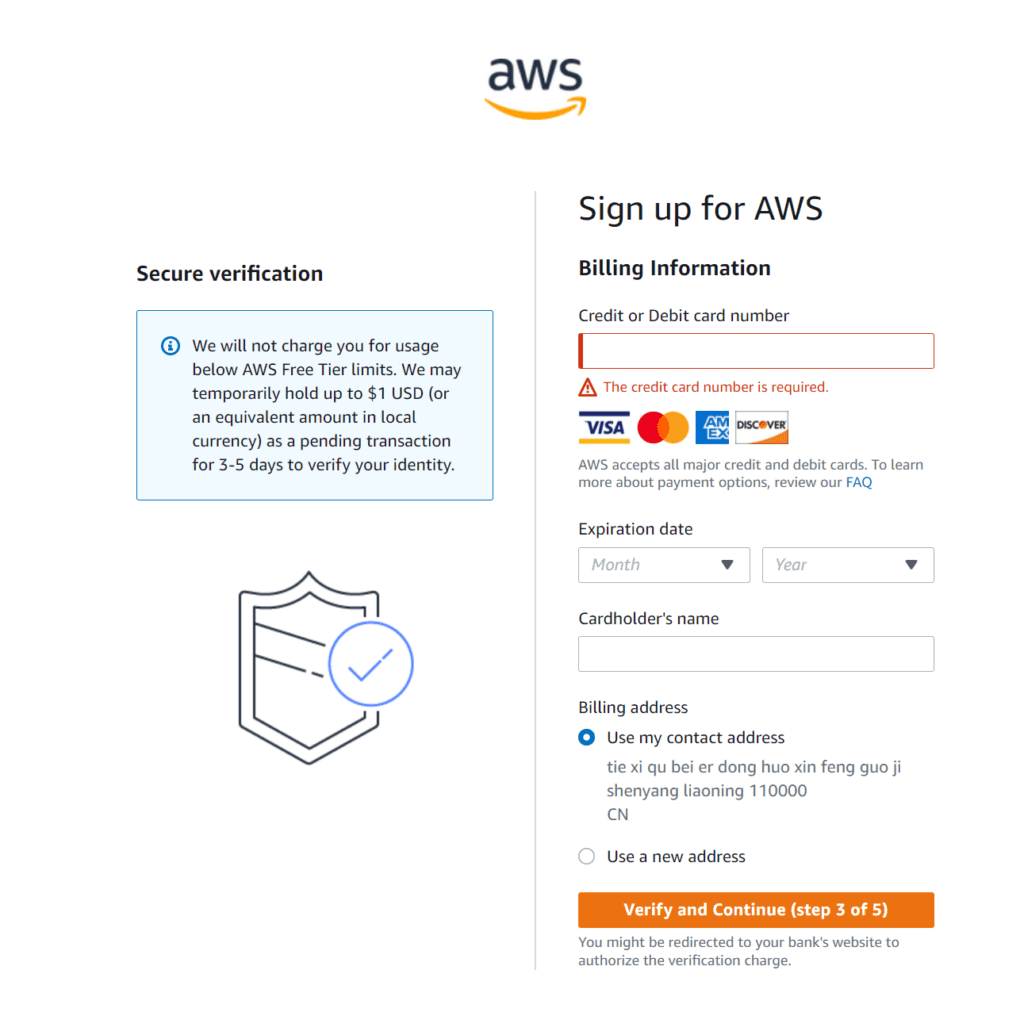
Schritt 7, bestätigen Sie Ihre Handynummer, wählen Sie die Landes- oder Regionalvorwahl, wählen Sie China für inländische Handynummern und geben Sie unten Ihre Handynummer ein
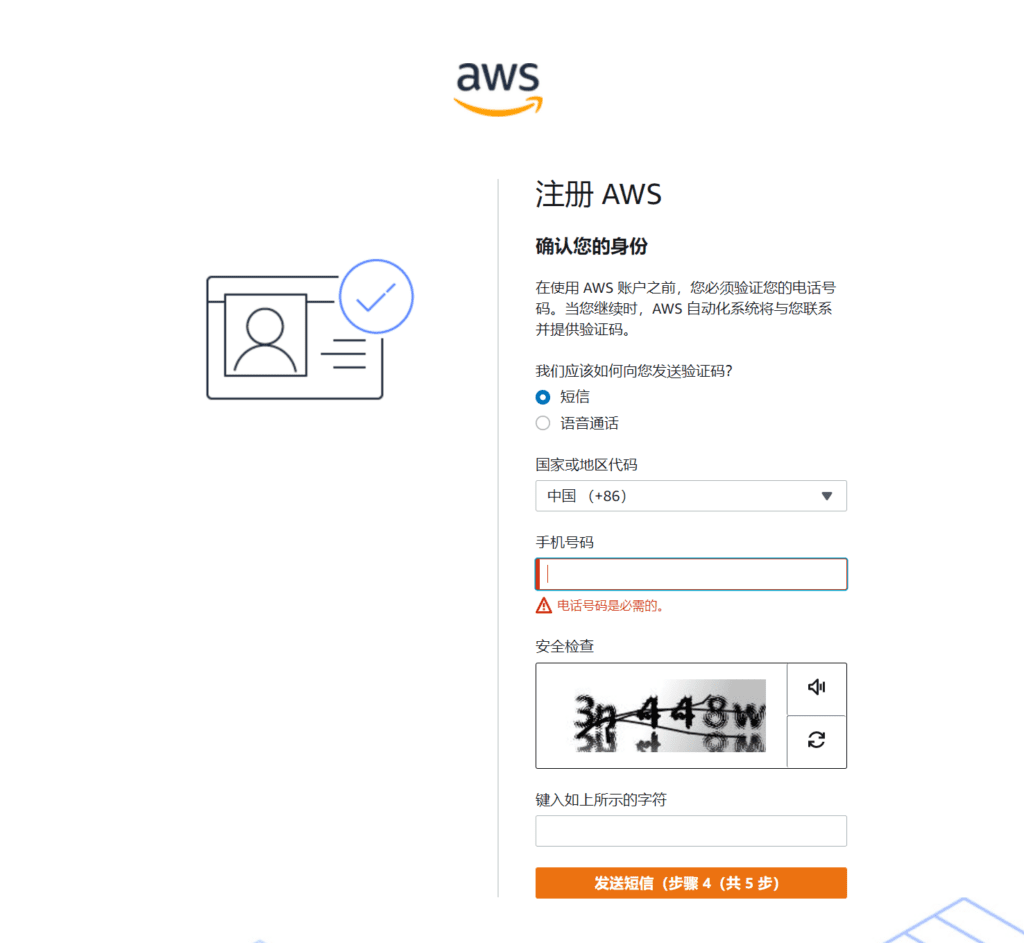
Schritt 8, geben Sie den Handy-Verifizierungscode ein,Identität bestätigt!
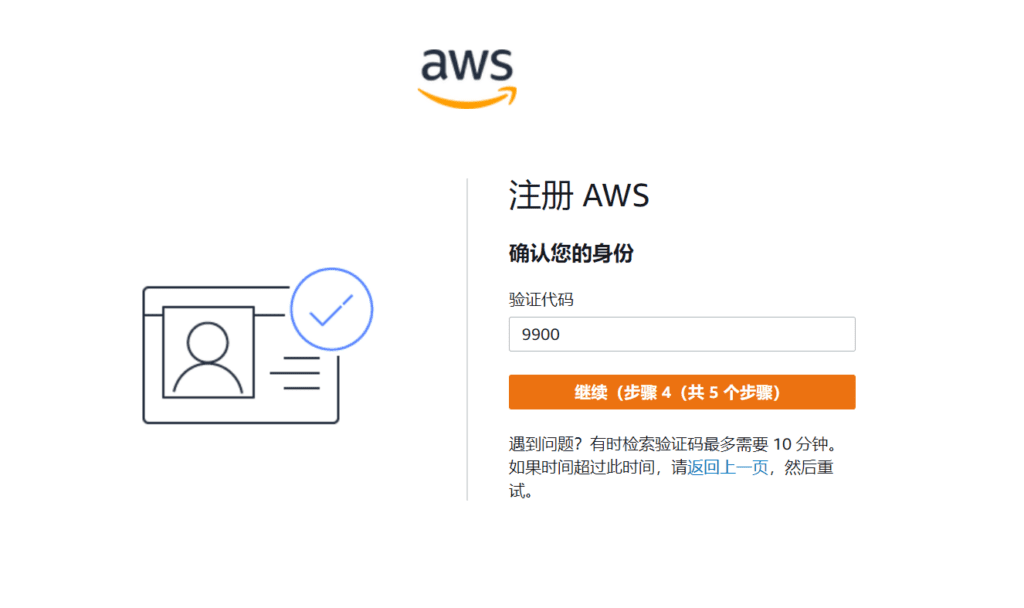
Schritt 9Nachdem Sie alle oben genannten Informationen erfolgreich ausgefüllt haben, fahren Sie mit dem letzten Schritt fort und wählen Sie den gewünschten Service aus. Die Standardauswahl lautet „Basic Support – Free“.
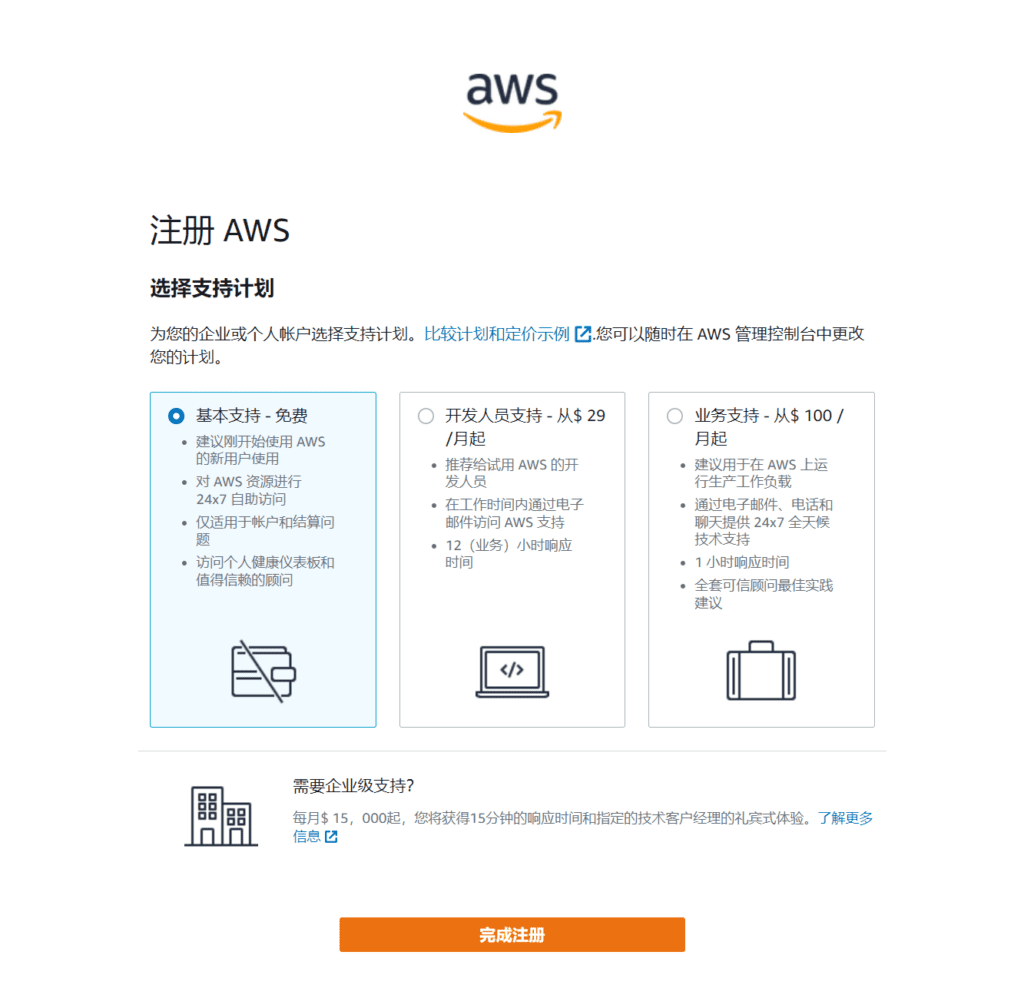
Nachdem Sie auf die orangefarbene Schaltfläche geklickt haben, um die Registrierung abzuschließen, klicken Sie auf „Zur AWS-Managementkonsole gehen“, um die Amazon-Cloud-Betriebsplattform aufzurufen.
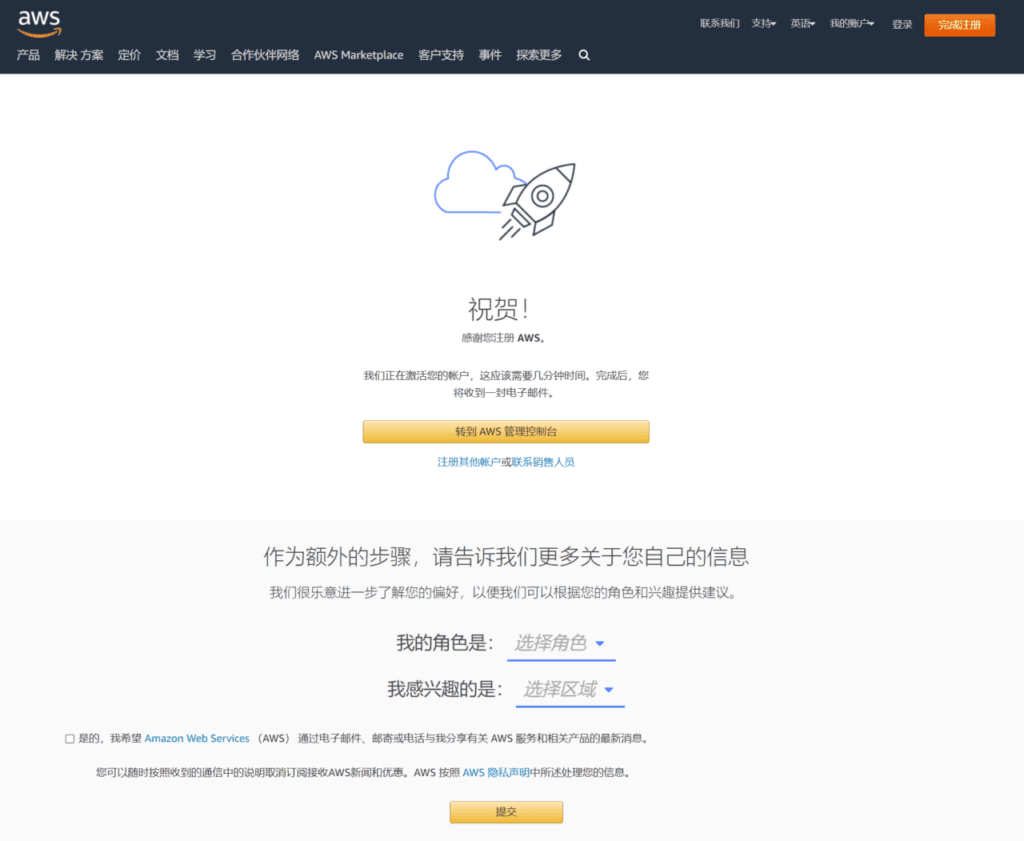
Melden Sie sich bei der Amazon AWS Management Console an
Klicken Sie auf „Zur AWS-Managementkonsole gehen“, um die Anmeldeoberfläche der AWS-Managementkonsole aufzurufen.
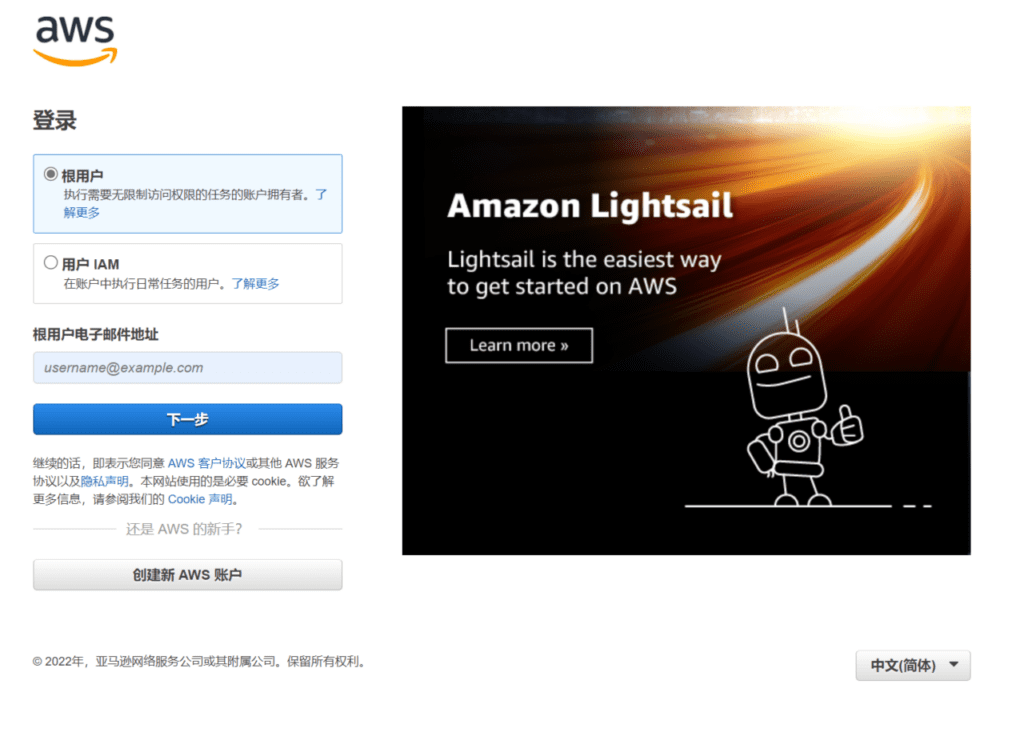
Wählen Sie unten rechts in der Anmeldeoberfläche die Sprache der AWS Management Console als vereinfachtes Chinesisch aus. Standardmäßig ist der Root-Benutzer ausgewählt, der uneingeschränkte Zugriffsrechte hat. Geben Sie die E-Mail-Adresse ein, mit der Sie sich zuvor registriert haben, und klicken Sie auf „Weiter“. Geben Sie den Bestätigungscode und das Kontokennwort ein und melden Sie sich auf der Startseite der AWS Management Console an.
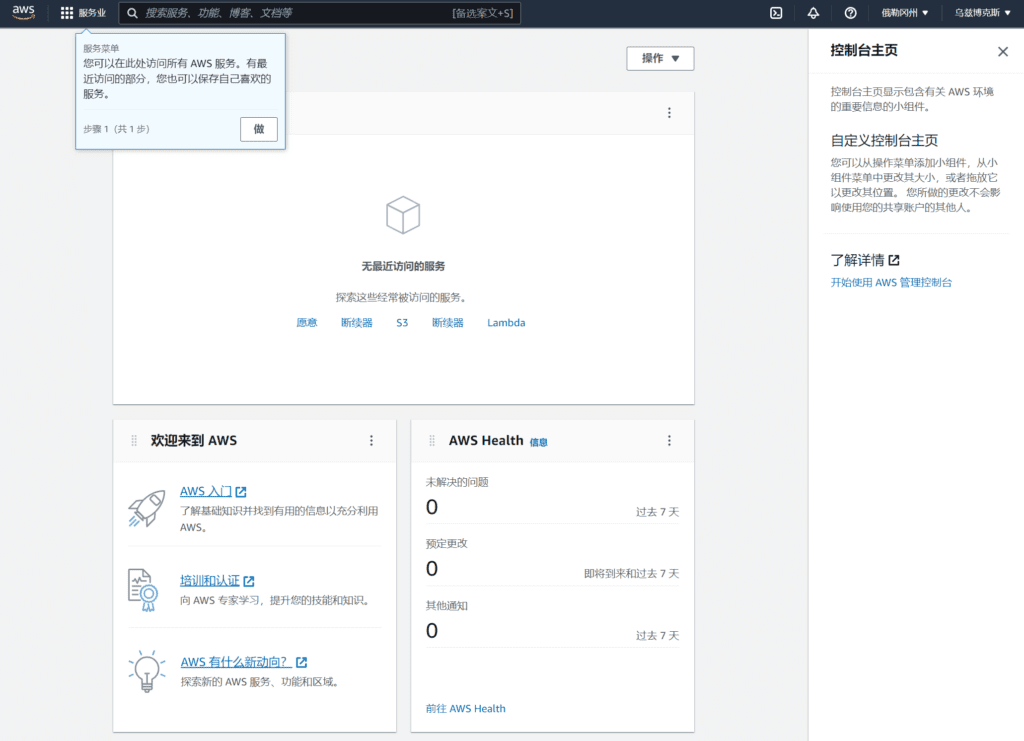
- Erste Schritte mit AWS
Lernen Sie die Grundlagen und finden Sie hilfreiche Informationen, um AWS optimal zu nutzen. - Schulung und Zertifizierung
Lernen Sie von AWS-Experten und erweitern Sie Ihre Fähigkeiten und Kenntnisse. - Was gibt es Neues bei AWS?
Entdecken Sie neue AWS-Services, -Funktionen und -Regionen.
AWS erstellt eine virtuelle Maschineninstanz
Nach der Anmeldung bei der AWS-Verwaltungskonsole müssen Sie zunächst eine virtuelle AWS-Maschine erstellen, auch bekannt als Amazon Cloud Host VPS. Wählen Sie zunächst die Region aus, in der sich der Amazon Cloud Host befindet, und klicken Sie oben rechts in der AWS-Verwaltungskonsole auf den zweiten Abwärtspfeil. Die Standardregion der Plattform ist Oregon. Inländische Benutzer können die Region Asien-Pazifik auswählen. Die Verbindungsqualität in Europa und den USA ist nicht optimal!
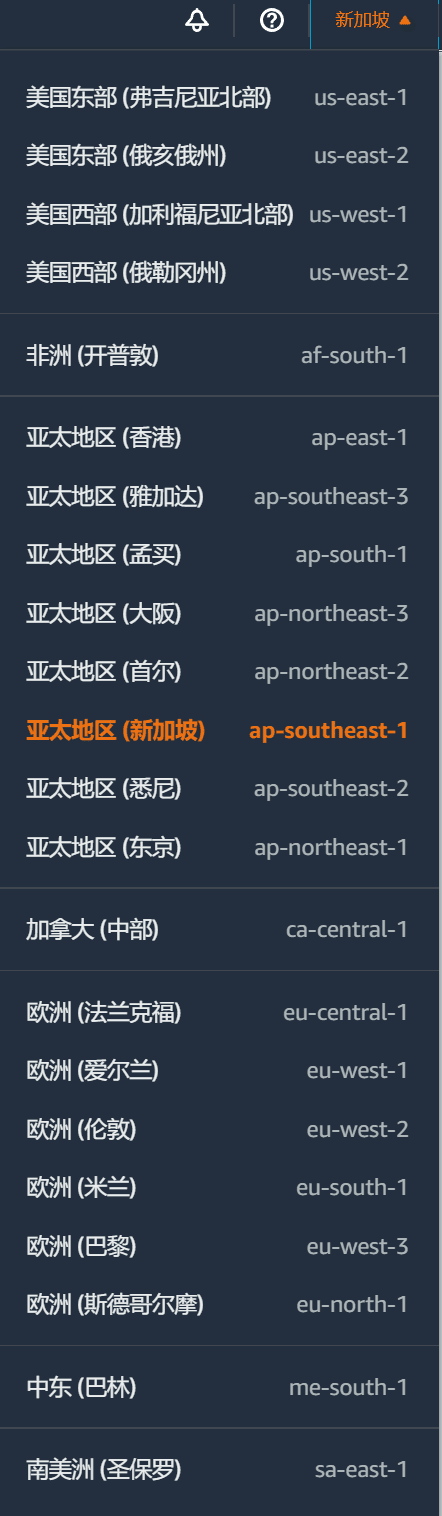
Die Region Asien-Pazifik umfasst derzeit Hongkong, Jakarta, Mumbai, Osaka, Seoul, Singapur, Sydney und Tokio! Japan und Südkorea liegen relativ nah beieinander, daher können Sie ihnen Priorität einräumen. Nachdem Sie den Serverspeicherbereich ausgewählt haben, öffnen Sie die Startseite der Konsole, suchen Sie die Build-Lösung und wählen Sie die erste Option.Starten Sie die virtuelle Maschine.
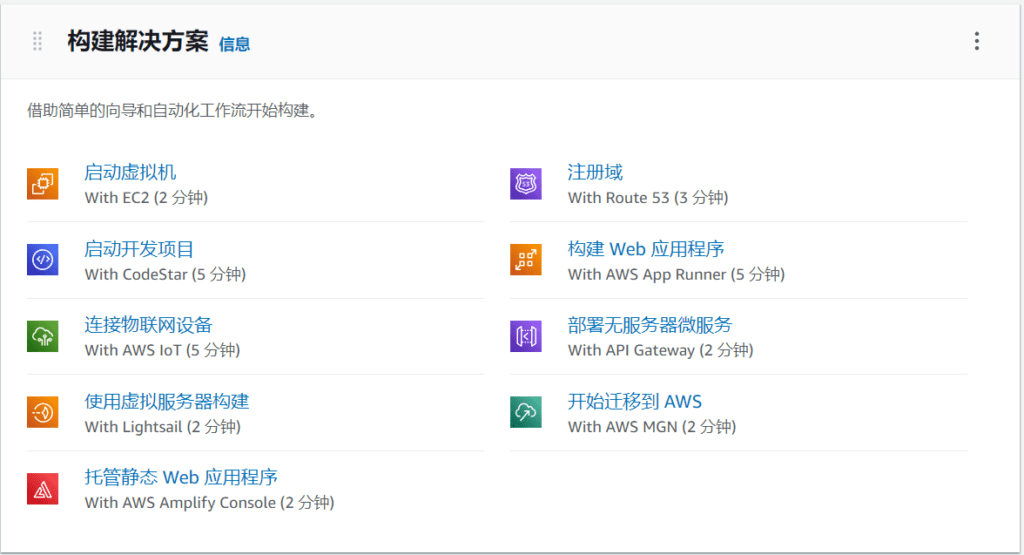
Schritt 1: Wählen Sie ein Amazon-Maschinenbild aus (AMI) Abbrechen und beenden
Ein AMI ist eine Vorlage, die die zum Starten einer Instanz erforderliche Softwarekonfiguration (Betriebssystem, Anwendungsserver und Anwendungen) enthält. Sie können ein von AWS, unserer Benutzer-Community oder AWS Marketplace bereitgestelltes AMI oder ein eigenes AMI auswählen.
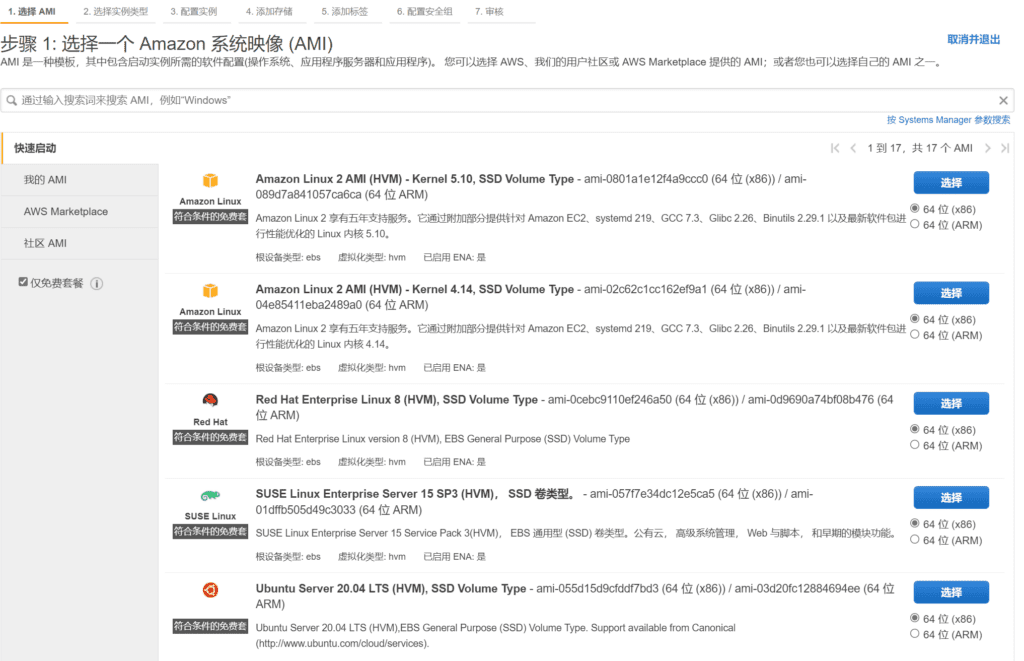
Wählen Sie „AMI, Systemabbild“ und aktivieren Sie links auf der Seite „Nur kostenloses Kontingent“. Nach der Auswahl wird eine Liste mit Betriebssystemabbildern angezeigt, die Sie kostenlos auswählen können. Die Systemabbilder von Amazon unterstützen Windows und Linux. Wählen Sie ein Betriebssystem, mit dem Sie vertraut sind.
Schritt 2: Wählen Sie einen Instance-Typ
Amazon EC2 bietet eine Vielzahl von Instance-Typen, die für unterschiedliche Anwendungsfälle optimiert sind. Instances sind virtuelle Server, auf denen Ihre Anwendungen ausgeführt werden können. Sie sind in verschiedenen Kombinationen aus CPU, Arbeitsspeicher, Speicherkapazität und Netzwerkkapazität erhältlich und bieten Ihnen die Flexibilität, die passende Ressourcenkombination für Ihre Anwendung auszuwählen. Informationen zu Instance-Typen und deren Erfüllung Ihrer Rechenleistungsanforderungen finden Sie unter mehr erfahren.
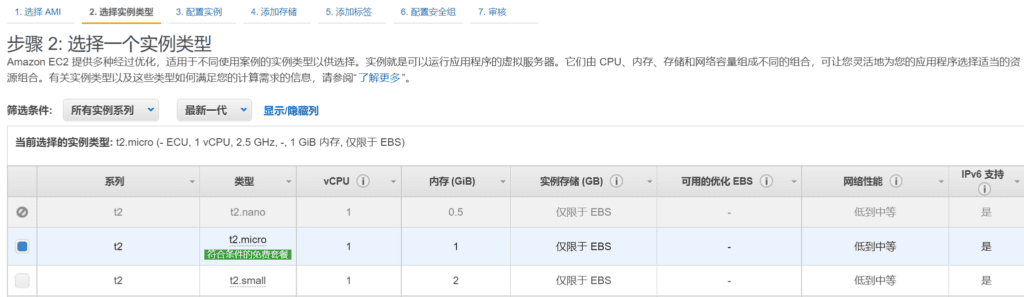
Wählen Sie den EC2-Instanztyp (kostenloses Kontingent verfügbar) aus. Derzeit werden nur virtuelle Maschineninstanzen mit 1 vCPU und 1 GB Arbeitsspeicher unterstützt. Klicken Sie anschließend auf „Weiter“, um die Instanzdetails zu konfigurieren.
Schritt 3: Instanzdetails konfigurieren
Konfigurieren Sie Instanzen nach Ihren Anforderungen. Sie können mehrere Instanzen vom selben AMI aus starten, Spot-Instances anfordern, um von deren günstigen Preisen zu profitieren, Instanzen Zugriffsverwaltungsrollen zuweisen und vieles mehr.
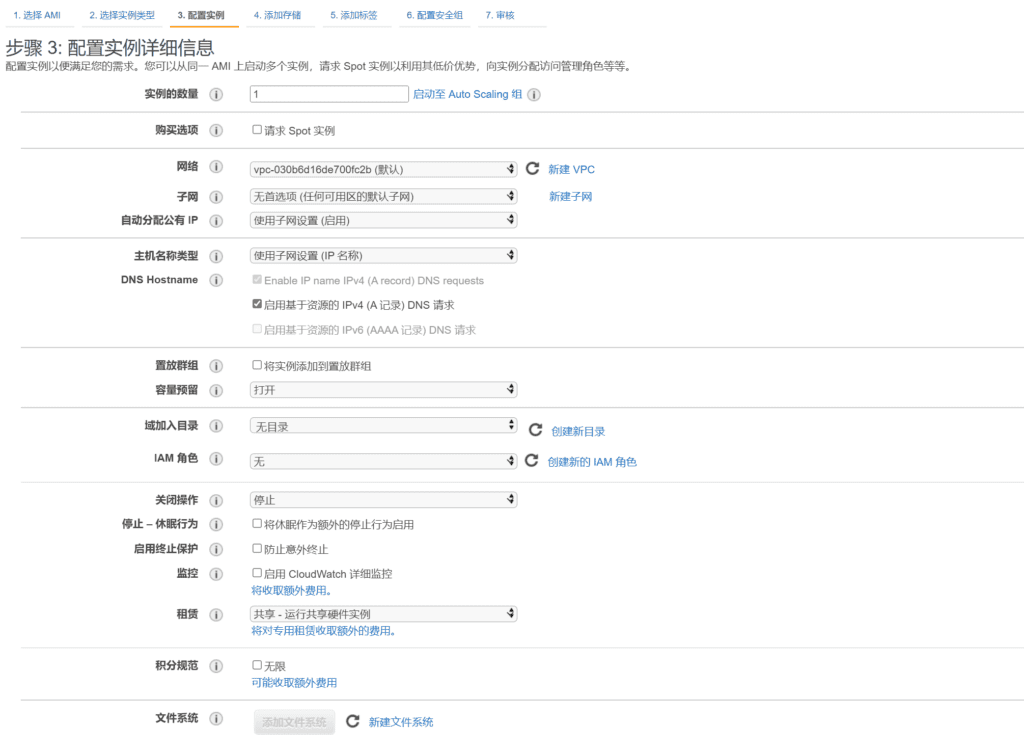
Schritt 4: Speicher hinzufügen
Ihre Instance wird mit den folgenden Speichergeräteeinstellungen gestartet. Sie können Ihrer Instance zusätzliche EBS-Volumes und Instance-Speicher-Volumes hinzufügen oder die Einstellungen des Stamm-Volumes bearbeiten. Sie können nach dem Start Ihrer Instance auch zusätzliche EBS-Volumes anstelle von Instance-Speicher-Volumes hinzufügen. Erfahren Sie mehr über die Speicheroptionen in Amazon EC2.
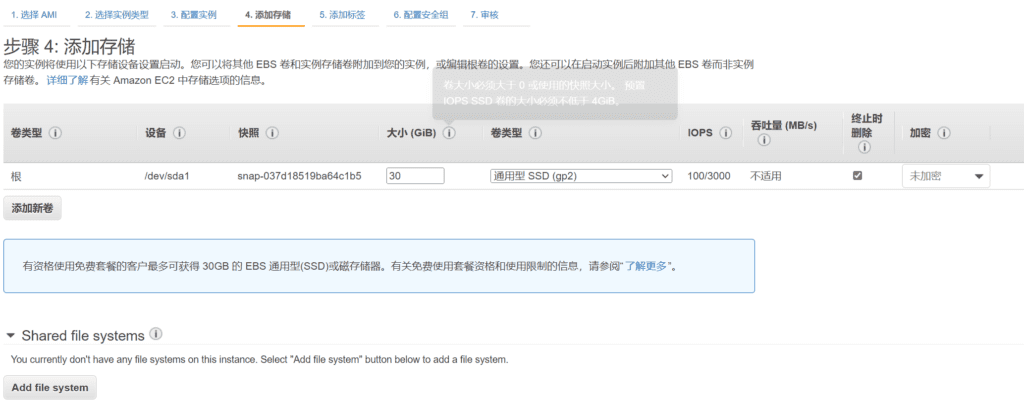
Kunden, die sich für das kostenlose Kontingent qualifizieren, erhalten bis zu 30 GB EBS General Purpose (SSD) oder Magnetspeicher. Sie können die Speicherkapazität hier auf 30 GB ändern.
Schritt 5: Tags hinzufügen
Tags bestehen aus einem Schlüssel-Wert-Paar, bei dem die Groß- und Kleinschreibung beachtet wird. Sie können beispielsweise ein Tag mit dem Schlüssel „Name“ und dem Wert „Webserver“ definieren.
Sie können Tag-Kopien auf Volumes, Instanzen oder beides anwenden.
Die Tags werden auf alle Instances und Volumes angewendet. Informationen zum Taggen von Amazon EC2-Ressourcen finden Sie unter mehr erfahren.
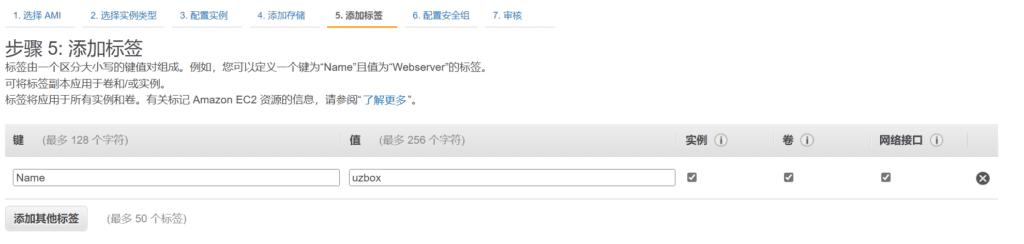
Schritt 6: Sicherheitsgruppen konfigurieren
Eine Sicherheitsgruppe besteht aus Firewall-Regeln, die den Datenverkehr zu Ihrer Instanz steuern. Auf dieser Seite können Sie Regeln hinzufügen, um bestimmten Datenverkehr zu Ihrer Instanz zuzulassen. Wenn Sie beispielsweise einen Webserver einrichten und Internetverkehr zu Ihrer Instanz zulassen möchten, fügen Sie Regeln hinzu, um uneingeschränkten Zugriff auf die HTTP- und HTTPS-Ports zu ermöglichen. Sie können unten eine neue Sicherheitsgruppe erstellen oder eine vorhandene auswählen. Informationen zu Amazon EC2-Sicherheitsgruppen finden Sie unter mehr erfahren.
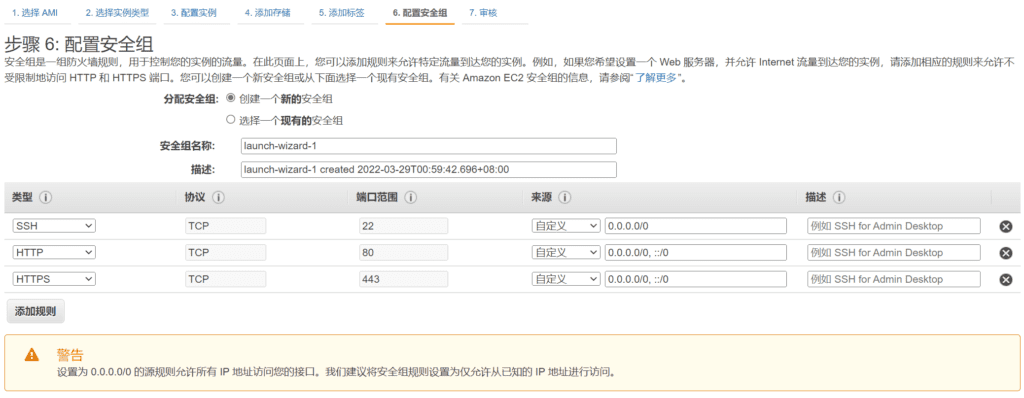
Wenn Sie keine Sicherheitsgruppe verwenden möchten, können Sie alle Ports öffnen, den Typ „Gesamter Verkehr“, das Protokoll „Alle“, den Port 0-65536 und die Quelle 0.0.0.0/0 auswählen. Beim Erstellen einer VM-Instanz wird dann eine Sicherheitswarnung angezeigt.
Verbessern Sie die Instanzsicherheit. Ihre Sicherheitsgruppe „launch-wizard-1“ ist für die Welt zugänglich.
Auf Ihre Instanz kann von jeder IP-Adresse aus zugegriffen werden. Wir empfehlen Ihnen, die Regeln Ihrer Sicherheitsgruppe so zu aktualisieren, dass der Zugriff nur von bekannten IP-Adressen aus möglich ist.
Sie können auch zusätzliche Ports in der Sicherheitsgruppe öffnen, um den Zugriff auf von Ihnen ausgeführte Anwendungen oder Dienste zu erleichtern, beispielsweise HTTP (80) für einen Webserver.
Schritt 7: Überprüfen des Instanzstarts
Überprüfen Sie die Details Ihres Instance-Starts. Sie können zurückkehren, um jeden Abschnitt zu bearbeiten und Änderungen vorzunehmen. Klicken Sie auf „Starten“, um Ihrer Instance ein Schlüsselpaar zuzuweisen und den Startvorgang abzuschließen.
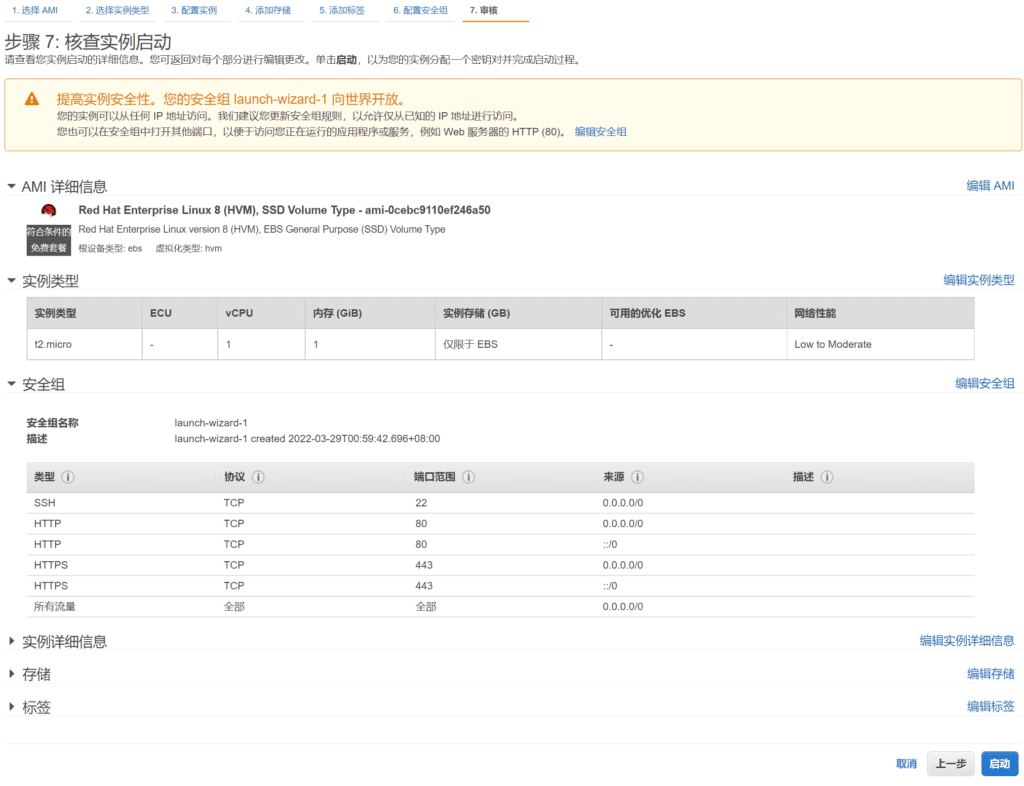
Nachdem die obigen Informationen konfiguriert wurden, klicken Sie auf die Schaltfläche „Start“, um die Instanz der virtuellen Maschine zu starten. Da kein CentOS-Betriebssystem vorhanden ist, habe ich mich für das Red Hat-System entschieden. Die Funktionsweise von Red Hat und CentOS ist grundsätzlich identisch. Red Hat Enterprise Linux Version 8 (HVM), EBS General Purpose (SSD) Volume-Typ
Bevor Sie eine EC2-VM-Instanz starten, müssen Sie ein neues Schlüsselpaar einrichten. Wählen Sie „Neues Schlüsselpaar erstellen“, geben Sie einen Namen für das Schlüsselpaar ein und klicken Sie auf „Schlüsselpaar herunterladen“. Klicken Sie nach Abschluss des Downloads auf „Neue Instanz starten“.
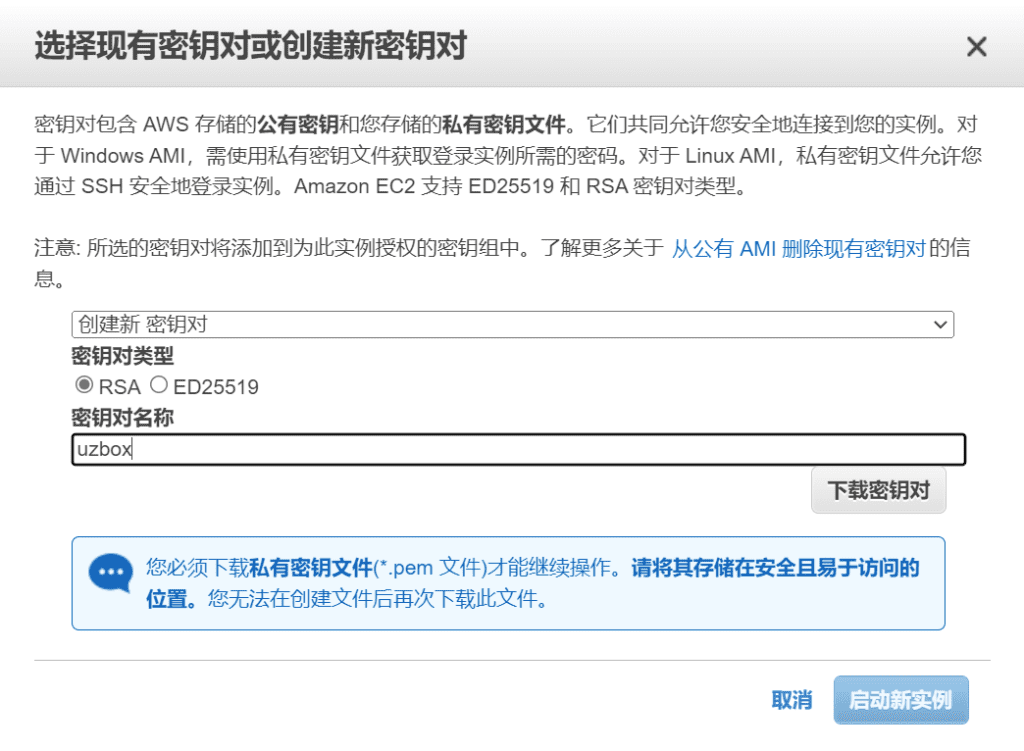

- So stellen Sie eine Verbindung zu Ihrer Linux-Instance her
- Erfahren Sie mehr über das kostenlose Kontingent von AWS
- Amazon EC2: Benutzerhandbuch
- Amazon EC2: Diskussionsforum
Konfigurieren Sie die AWS EC2 Amazon Cloud-Hostinstanz
AWS EC2 Die Amazon Cloud Host Instanz wurde erfolgreich beantragt. Führen Sie anschließend eine einfache Konfiguration durch. Die Firewall wurde bereits eingerichtet. Bei Bedarf können Sie die Sicherheitsgruppenrichtlinie im Menü links anpassen. Die öffentliche IPv4-Adresse des Amazon Cloud Hosts wird zufällig generiert. Wird Ihre virtuelle Maschine gestoppt und anschließend neu gestartet, ändert sich die öffentliche IP-Adresse.
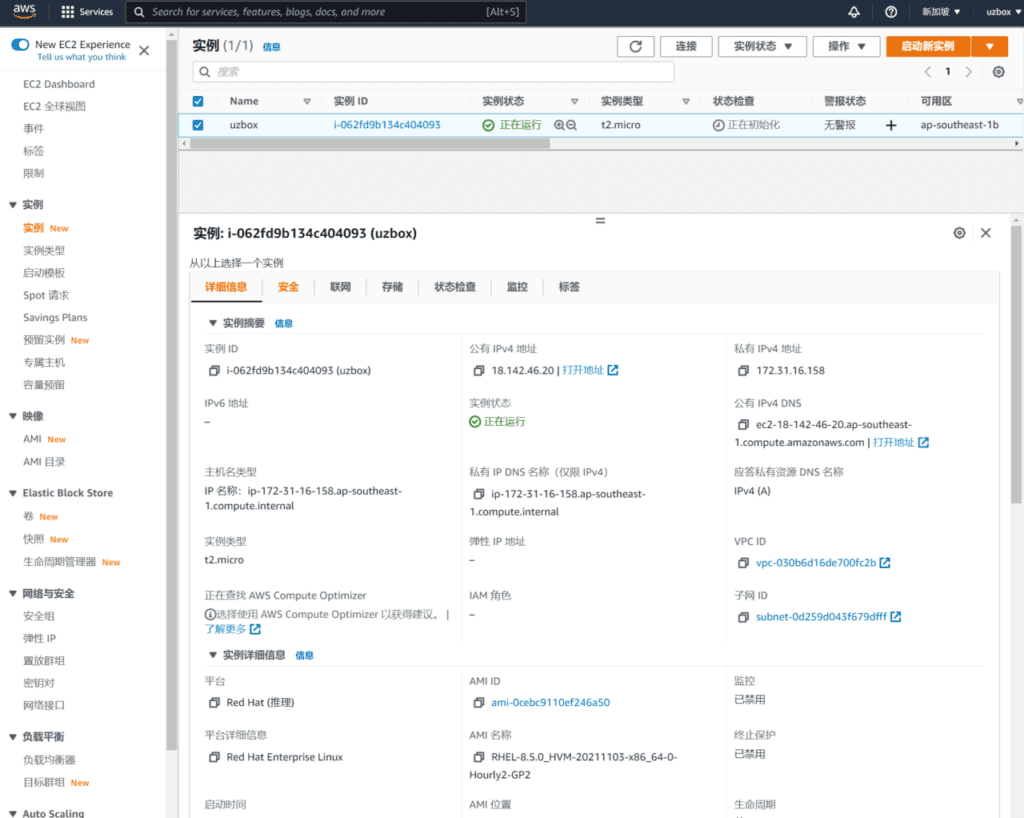
Konfigurieren von Elastic IP
Wenn Sie eine feste IP-Adresse wünschen, müssen Sie eine elastische IP-Adresse beantragen. Klicken Sie im linken Menü in der Kategorie „Netzwerk & Sicherheit“ auf „Elastic IP“.
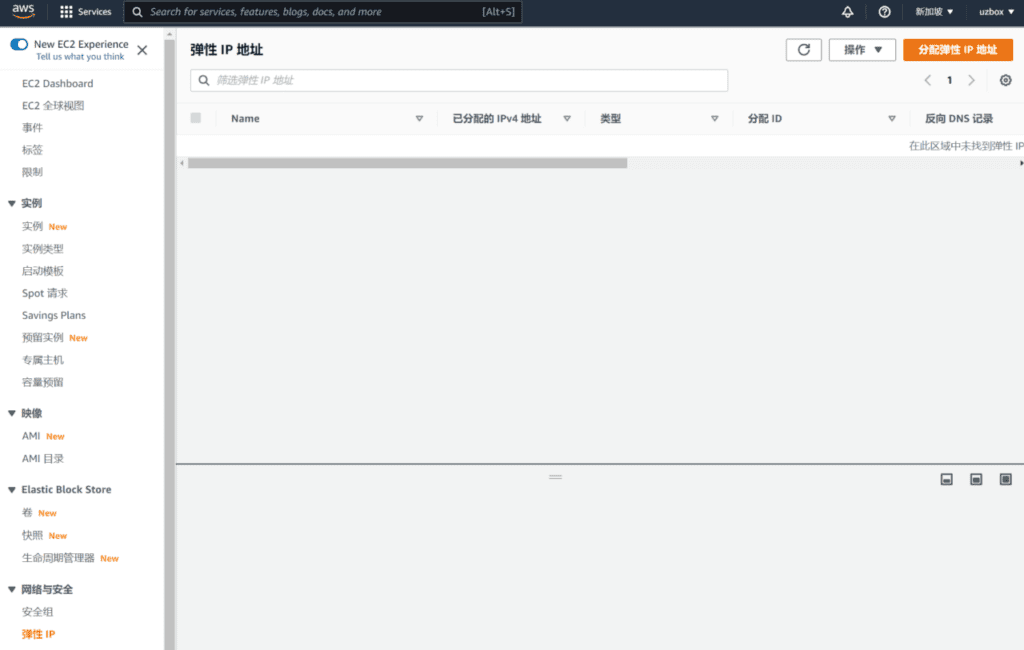
Klicken Sie auf „Elastic IP Address Allocate“, wählen Sie Ihren Instanznamen und Ihre private IP-Adresse aus und klicken Sie auf „Associate“.
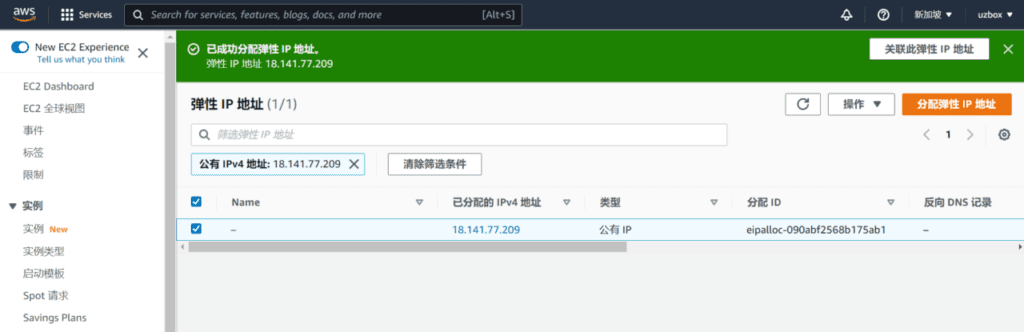
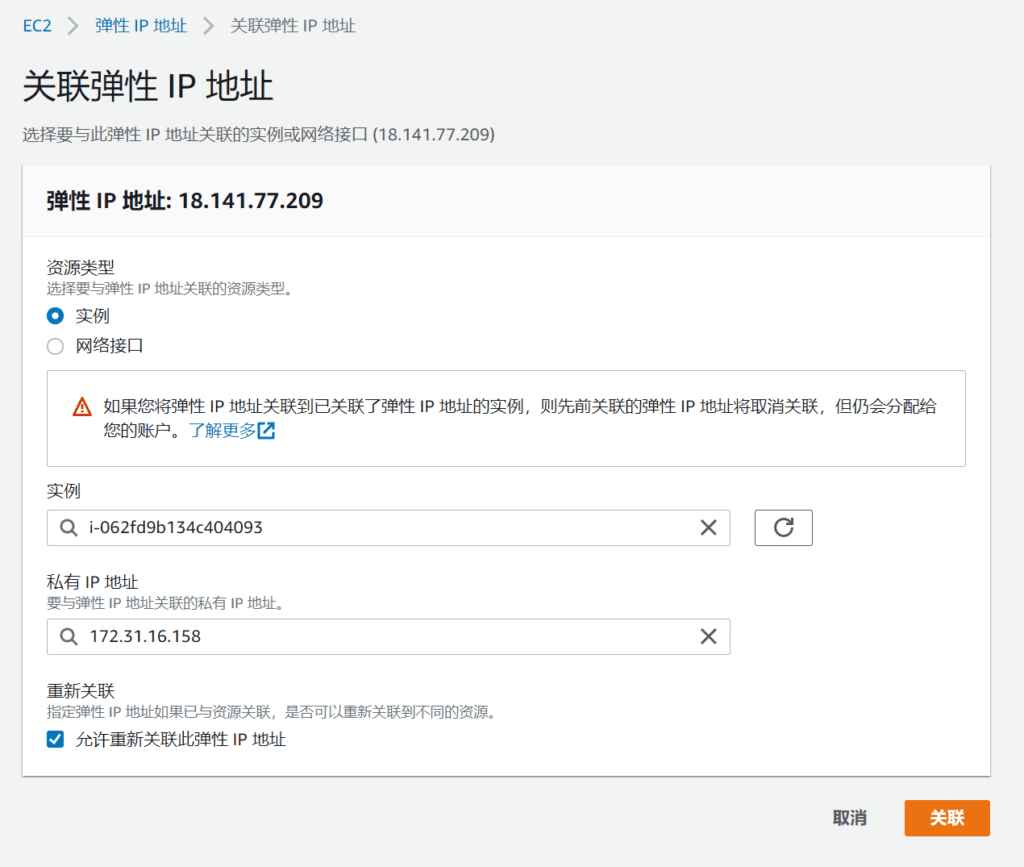
Fallen für elastische IP-Adressen in der Amazon Cloud Gebühren an?
Sie können einer laufenden Instanz kostenlos eine Elastic IP (EIP)-Adresse zuordnen. Wenn Sie der Instanz weitere EIPs zuordnen, wird Ihnen für jede Stunde, in der zusätzliche EIPs der Instanz zugeordnet sind, eine anteilige Gebühr berechnet. Zusätzliche EIPs können nur innerhalb von Amazon VPC verwendet werden.
Um eine effiziente Nutzung von Elastic IP-Adressen zu gewährleisten, berechnen wir eine geringe Stundengebühr, wenn diese keiner laufenden Instanz zugeordnet sind oder wenn sie einer gestoppten Instanz oder einer nicht verbundenen Netzwerkschnittstelle zugeordnet sind. Wenn Sie Elastic IP-Adressen mit einem IP-Adresspräfix erstellen, das Sie mit BYO IP zu AWS übertragen, fallen für diese Elastic IP-Adressen keine Kosten an.
0,005 USD (anteilig pro zusätzlicher IP-Adresse pro Stunde, die mit einer laufenden Instanz verknüpft ist)
0,005 USD (anteilig pro Stunde für Elastic-IP-Adressen, die keiner laufenden Instanz zugeordnet sind)
Die Beantragung einer Elastic IP ist kostenlos. Sie können kostenlos eine Elastic IP-Adresse beantragen und sie einer EC2-VM-Instanz zuordnen.
Stellen Sie über SSH eine Verbindung zur Amazon Cloud VM-Instanz her
Nach dem Start der Amazon Cloud-Hostinstanz weist das System automatisch eine öffentliche IP-Adresse zu. Solange der Server nicht heruntergefahren wird, ändert sich die öffentliche IP-Adresse nicht. Wird die virtuelle Maschine heruntergefahren und anschließend wieder geöffnet, ändert sich die öffentliche IP-Adresse zufällig. Für eine feste IP-Adresse müssen Sie eine elastische IP-Adresse beantragen. In der Amazon Cloud ist die Beantragung einer elastischen IP-Adresse kostenlos.
So stellen Sie über SSH eine Verbindung zum Amazon Cloud Server her
Als SSH-Tool können Sie PuTTY oder Xshell wählen.
Hinweis: Wenn Sie das System RHEL-9.1.0_HVM-20221101-x86_64-2-Hourly2-GP2 installieren, benötigen Sie PuTTY für die Schlüsselverbindung. Erstellen Sie beim Starten einer neuen Instanz ein Schlüsselpaar im PPK-Dateiformat und stellen Sie anschließend eine SSH-Remoteverbindung in PuTTY her. Die private Schlüsseldatei im PEM-Format kann keine Verbindung zum Server herstellen. Xshell meldet: „Der ausgewählte Benutzerschlüssel ist nicht auf dem Remote-Host registriert“ und fordert Sie anschließend zur Eingabe des Kennworts des PublicLic-Schlüssels auf.
 Xshell stellt eine Verbindung zum Amazon-Cloud-Host her.
Xshell stellt eine Verbindung zum Amazon-Cloud-Host her.
Öffnen Sie die Xshell-Software und erstellen Sie eine neue Sitzung. Geben Sie die Server-IP-Adresse ein, klicken Sie links auf die Kategorieoption und anschließend auf „Benutzerauthentifizierung“.
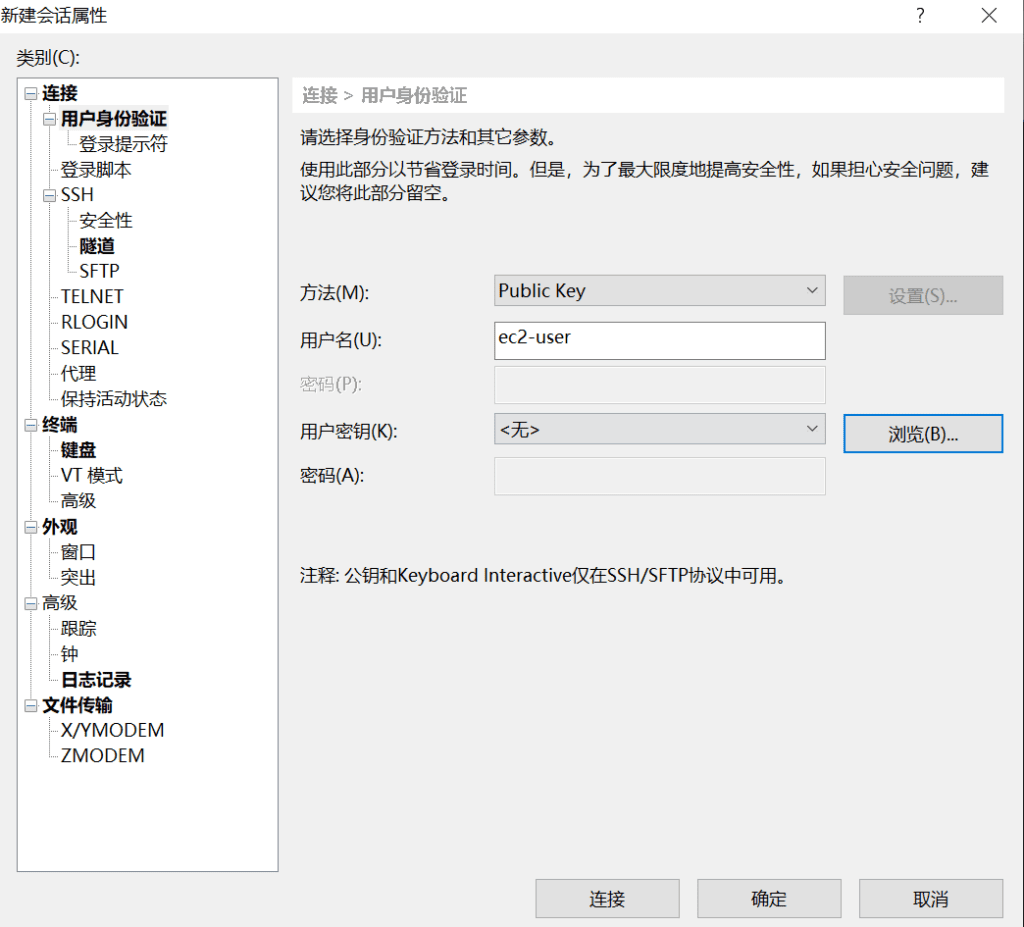
Wählen Sie „Öffentlicher Schlüssel“ als Methode und geben Sie „ec2-user“ als Benutzernamen ein. Klicken Sie im Feld „Benutzerschlüssel“ auf „Durchsuchen“. Das unten stehende Passwort ist nicht erforderlich.
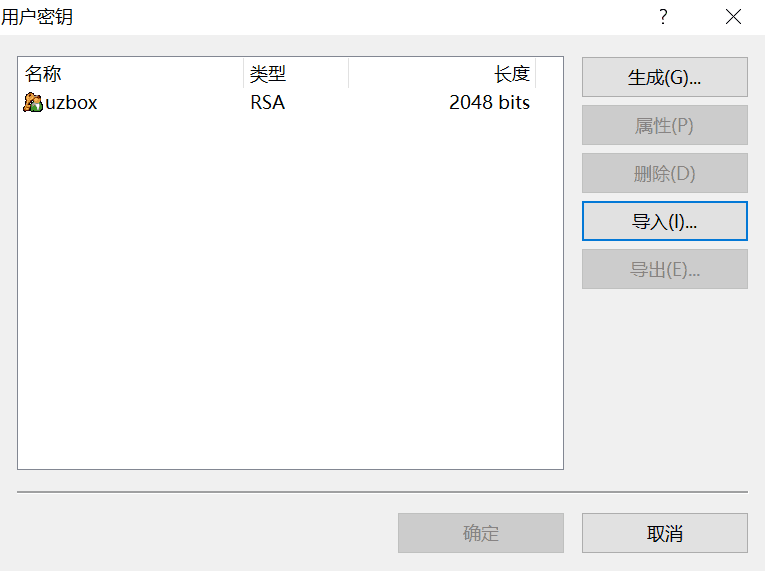
Klicken Sie im Fenster „Benutzerschlüssel“ auf „Importieren“, um den zuvor eingegebenen Schlüssel zu importieren.Für Amazon Cloud bewerbenLaden Sie den Schlüssel auf dem Host auf den lokalen Computer herunter. Wählen Sie den Schlüssel nach dem Import aus und klicken Sie auf „Bestätigen“.

Nachdem Sie nun erfolgreich eine Verbindung zum Server hergestellt haben, legen wir das Kennwort für den Root-Superadministratorbenutzer fest.
sudo passwd root
Legen Sie das Root-Passwort fest, geben Sie das neue Passwort ein, geben Sie das neue Passwort erneut ein und geben Sie dann die Eingabeaufforderung „Passwort: Alle Authentifizierungstoken erfolgreich aktualisiert“ ein. Dies zeigt an, dass die Passwortänderung abgeschlossen ist.
Wechseln Sie zum Root-Benutzer
su-Wurzel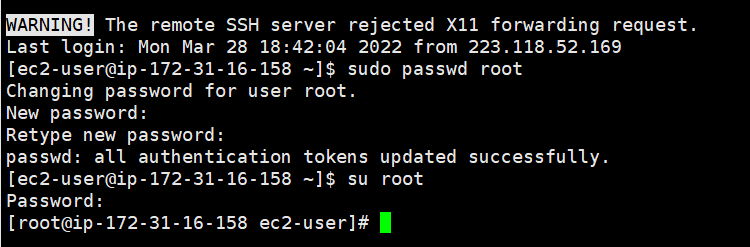
Der Root-Benutzer wurde nun erfolgreich gewechselt! Da es mühsam ist, bei jeder Anmeldung den Benutzer zu wechseln, müssen Sie die Root-Anmeldung aktivieren.
Nachdem Sie sich als Root angemeldet haben, geben Sie den Befehl ein, um die SSHD-Konfigurationsdatei zu ändern
vi /etc/ssh/sshd_config
Drücken Sie nach dem Öffnen der SSHD-Konfigurationsdatei i, um in den Bearbeitungsmodus zu wechseln.
Ändern Sie PermitRootLogin von „nein“ in „permitRootLogin“ von „ja“. Wenn „permitRootLogin“ den Status „ja“ hat, fahren Sie mit der Änderung des nächsten Elements fort.
PasswordAuthentication no geändert in PasswordAuthentication yes
Ändern Sie UsePAM yes in UsePAM no
Nach der Änderung: :wq speichern und beenden! Neustart aws EC2 neu starten odersystemctl restart sshdStarten Sie den SSH-Dienst neu und Sie können sich direkt als Root-Benutzer anmelden.
RedHat9-Root-Benutzer meldet sich über SSH an
SSH-Konfigurationsdatei bearbeiten
vi /etc/ssh/sshd_config
Finden Sie Folgendes
#PermitRootLogin Verbotskennwort
Ändern Sie es in
PermitRootLogin ja
Speichern und beenden Sie den SSH-Dienst und starten Sie ihn neu.
systemctl restart sshd
An diesem Punkt kann sich der Root-Benutzer remote über SSH anmelden
OK, Ihre Bewerbung für den kostenlosen Amazon Cloud-Server war erfolgreich. Melden Sie sich am System an und konfigurieren Sie die benötigten Dienste!
Erfahren Sie, wie Sie Amazon Cloud konfigurieren:->AWS Amazon Cloud-Konfiguration, Red Hat8 Server-Konfiguration LNMP-Umgebung
Empfohlene verwandte Artikel:
Microsoft Cloud Azure-Anwendungshandbuch: 12 Monate kostenlos und 200 $!
Kostenlose Registrierung für Google Cloud Google Cloud $300 USD umfassendste Anleitung
Das neueste Tutorial zur Oracle Cloud-Registrierung: lebenslanges kostenloses VPS-Cloud-Hosting





 Xshell stellt eine Verbindung zum Amazon-Cloud-Host her.
Xshell stellt eine Verbindung zum Amazon-Cloud-Host her.